DOC, XLS, PPT — давайте посмотрим, что находится за пределами этих типов файлов Microsoft Office, которые мы использовали целую вечность.
Обращали ли вы внимание на некоторые незнакомые параметры формата файлов, которые появляются в вашем офисном пакете при попытке сохранить файл? Или вы получили файлы от кого-то в одном из этих форматов и нашли файлы «нечитаемыми»? Мы здесь, чтобы рассказать вам больше о тех странно выглядящих типах файлов
,
Замечания: Доступные вам параметры формата файла могут отличаться в зависимости от используемого офисного пакета.
, У офисных пакетов онлайн обычно меньше вариантов. Microsoft Office — оригинальная офисная программа — имеет их все.
Несколько полезных связанных с офисом терминов
Прежде чем мы рассмотрим различные форматы файлов, давайте кратко рассмотрим некоторые «Officespeak», которые пригодятся вам, когда вы работаете с программами Office. Обратите внимание, если вы еще не знакомы с этими условиями.
1. Устаревшие форматы файлов: Они относятся к форматам файлов, которые больше не разрабатываются (но могут продолжать использоваться).
2. OOXML или OpenXML: OOXML расшифровывается как Office Open XML — формат файлов, который Microsoft представила в 2007 году. Не путайте его с Open Office XML, который был форматом файлов, разработанным как часть офисного пакета OpenOffice с открытым исходным кодом.
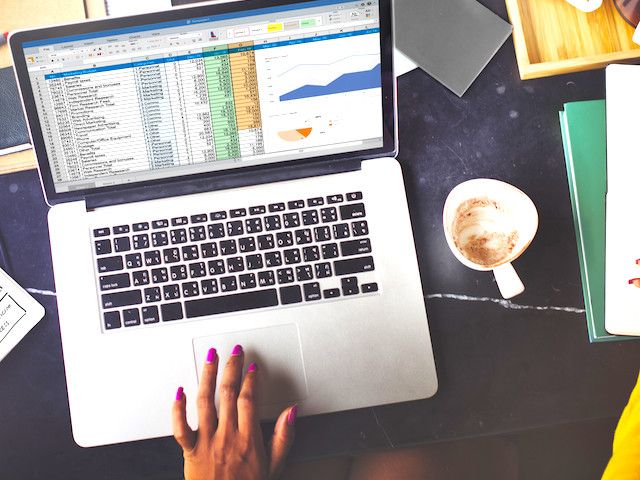
3. Рабочая тетрадь: Рабочая книга — это просто файл Excel, который содержит одну или несколько таблиц или таблиц.
4. Макрос: Макрос — это крошечная программа, которая может помочь вам автоматизировать повторяющиеся задачи в Excel. Когда вы записываете макрос, создается впечатление, что вы создаете последовательность инструкций, используя нажатия клавиш и действия мыши. Как только вы сохраните и запустите макрос, он выполняет эту последовательность, не запрашивая ваш ввод.
5. Надстройка: Надстройка расширяет функциональность вашей программы Office некоторыми полезными дополнительными функциями. Например, эта надстройка Office 2003 / XP [больше не доступна] позволяет удалять скрытые данные (например, комментарии) из документов.
DOCX, XLSX, PPTX
Этот набор расширений файлов, который используется в OpenXML, стал стандартным в Microsoft Office 2007, заменив форматы DOC, XLS и PPT в Microsoft Word, Microsoft Excel и Microsoft PowerPoint соответственно.
Если вы всегда использовали DOC, XLS и PPT, этот новый набор может потребовать некоторого привыкания.
Уважаемый Powerpoint:
Как пользователь Mac, я устал от проблем с конверсией на конференциях.
.xlsx и .docx разобрались, почему не вы?— Карри Каннингем (@CurryCunningham) 16 февраля 2016 г.
Вы заметите, что файлы в новых форматах имеют меньший размер, чем соответствующие файлы в старых форматах. Это потому, что они идут с механизмом сжатия без потерь. Чтобы поделиться этими файлами с людьми, которые используют более старые версии Microsoft Office, вы можете сохранить файл OpenXML в соответствующей устаревшей версии с помощью Файл> Сохранить как.
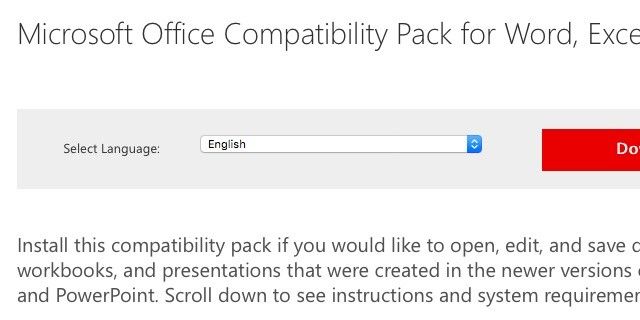
Если вы используете версию Microsoft Office до 2007 года
, Вы можете легко просматривать и редактировать файлы OpenXML, установив этот пакет обеспечения совместимости Microsoft Office [больше не доступен]. Или вы можете позволить Сайкату убедить вас перейти на Microsoft Office 2016
,
Некоторые другие офисные пакеты, такие как Google Docs, также поддерживают форматы OpenXML, поэтому у вас не должно возникнуть проблем с импортом, скажем, файла XLSX в Google Docs.
Кстати, эти форматы OpenXML — это, по сути, сжатые файлы, которые содержат отдельные папки для мультимедиа, файлов XML и т. Д. Это означает, что вы можете, например, просмотреть содержимое файла DOCX, переименовав расширение из DOCX в ZIP. Это очень удобно, когда вам нужен доступ к изображению, встроенному в файл DOCX, без необходимости читать файл в этом формате.
ODT, ODS, ODP
Это трио типов файлов находится в формате Open Document Format (ODF), который является стандартизированным форматом файлов, который не имеет ограничений на использование любого рода. Это означает, что любая компания может реализовать этот формат как часть своего программного обеспечения. Неудивительно, что ODF используется в различных офисных программах, как проприетарных, так и с открытым исходным кодом, включая OpenOffice, Google Docs, LibreOffice, Zoho Office Suite и AbiWord.
Если вы используете Office 2010 и выше, вы сможете с легкостью открывать файлы ODT (для обработки текстов), ODS (для электронных таблиц) и ODP (для презентаций), поскольку эти версии имеют встроенную поддержку файлов ODF. Для предыдущих версий Microsoft Office эта бесплатная надстройка OpenXML / ODF Translator, доступная на SourceForge, очень удобна.
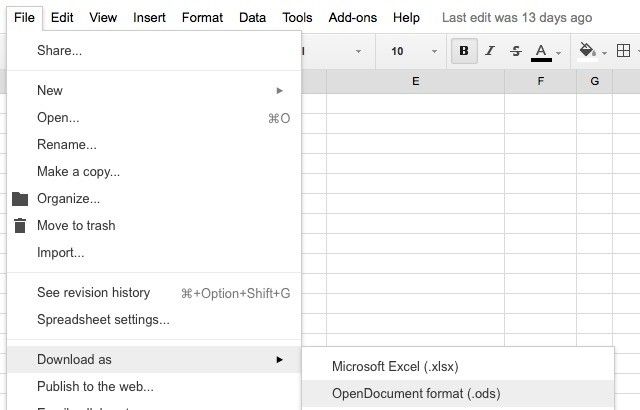
Конечно, если вы хотите прочитать одноразовый файл ODF, вы также можете загрузить его в Документы Google и просмотреть его там. Вы даже можете загрузить файлы Google Docs в формате ODF.
Microsoft Office не поддерживает некоторые из своих обычных функций (или поддерживает их только частично) в файлах ODF.
XLSB
XLSB, что означает двоичную рабочую книгу Excel, ведет себя более или менее подобно формату XLSX, за исключением того, что сохраняет данные в двоичном формате. Его главное преимущество перед XLSX заключается в том, что первый значительно уменьшает размер файла и, следовательно, ускоряет операции чтения-записи.
Если вы не можете отправить файл Excel, потому что он слишком большой, сохраните его как .xlsb. Это уменьшит размер!
— Google Tips (@GoogleTipsFacts) 17 января 2016 г.
Если вы хотите сжать электронную таблицу, чтобы сэкономить место на диске и упростить передачу файлов, XLSB является хорошим решением. Возможно, вы захотите сохранить тестовый файл в формате XLSB, прежде чем использовать этот формат на регулярной основе.
Суть в том, что XLSB редко совместим с офисными пакетами за пределами домена Microsoft, поэтому вам стоит придерживаться универсального формата, такого как XLS, на случай, если вы планируете поделиться файлом, который сохраняете. Если вы знаете, что получатель использует офисный пакет, поддерживающий XLSB, вы можете отправить его в этом формате, чтобы ускорить процесс.
Если вы получили файл XLSB, не открывайте его, если вы не доверяете отправителю, потому что файлы XLSB поддерживают макросы и могут содержать вредоносный код. Конечно, стандартная настройка безопасности Microsoft по умолчанию для отключенных макросов обеспечивает вашу безопасность, но зачем вызывать проблемы?
PPS, PPSX
PPS или PowerPoint Slide — это режим презентации для файлов PPT (шаблон PowerPoint). Это означает, что когда вы нажимаете на файл PPS, он сразу открывается в виде слайд-шоу — это очень удобно, когда вы хотите Запустите презентацию, не возясь, чтобы перейти к слайд-шоу.
Совет. Главный совет: заставить людей думать, что вы волшебник: переименуйте ваши файлы PowerPoint, чтобы они заканчивались на .pps перед вашей презентацией.
— Пол Бриерли (@paulopadopalos) 9 декабря 2015 г.
PPS недоступен для редактирования, т. Е. Отображается только в том случае, если вы открываете его, дважды щелкнув файл. К счастью, преобразовать PPS в PPT (редактируемый) и обратно так же просто, как и переименовать расширение файла .pps в .ppt или наоборот.

Конечно, вам не нужно вышеуказанное преобразование для редактирования PPS. Вы можете перетащить файл PPS из проводника Windows в пустое окно PowerPoint. Кроме того, вы можете использовать Файл> Открыть опция в PowerPoint, чтобы открыть редактируемую версию PPS. Это относится и к редактированию файлов PPSX.
Для комбинации PPTX-PPSX преобразования немного сложнее. Вам придется открыть Microsoft PowerPoint, используйте Файл> Открыть открыть файл PPSX, а затем использовать Сохранить как диалог для сохранения файла презентации в формате PPTX.
Говоря о преобразованиях файлов, добавьте в закладки наше руководство по конвертации файлов Microsoft Office.
для всесторонней информации о преобразовании между различными форматами файла.
Делать форматы файлов веди себя
Если вам нужен быстрый и надежный способ просмотра онлайн-файлов в различных форматах, попробуйте такое решение, как rollMyFile или Docs Online Viewer. Если вы ищете программное обеспечение для конвертации, мы рекомендуем Zamzar. Это один из наших любимых бесплатных инструментов для преобразования форматов файлов.
,
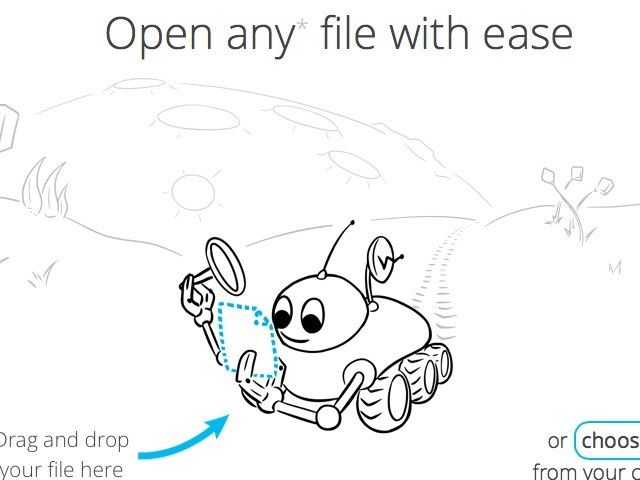
Другие продукты Microsoft Office, такие как Access, имеют свой собственный протокол для сохранения файлов, но на данный момент мы решили сосредоточиться на наиболее популярном трио Microsoft Office: Word, Excel и PowerPoint.
Когда дело доходит до офисных пакетов, ясно одно: основные устаревшие форматы в Microsoft Office не будут проходить спокойно. Даже в 2016 году DOC, XLS и PPT являются наиболее надежными и совместимыми форматами для сохранения файлов, особенно если вы планируете делиться ими с другими.
В каких форматах вы сохраняете файлы Microsoft Office? Часто ли вы сталкиваетесь с проблемами совместимости, когда делитесь ими с другими? Как вы их решаете? Мы хотели бы знать!
Изображение предоставлено: Концепция электронной таблицы отчета по финансовому планированию от Rawpixel.com через Shutterstock, докладчика на бизнес-конференции и презентации. Аудитория в конференц-зале. Матей Кастелик через Shutterstock





